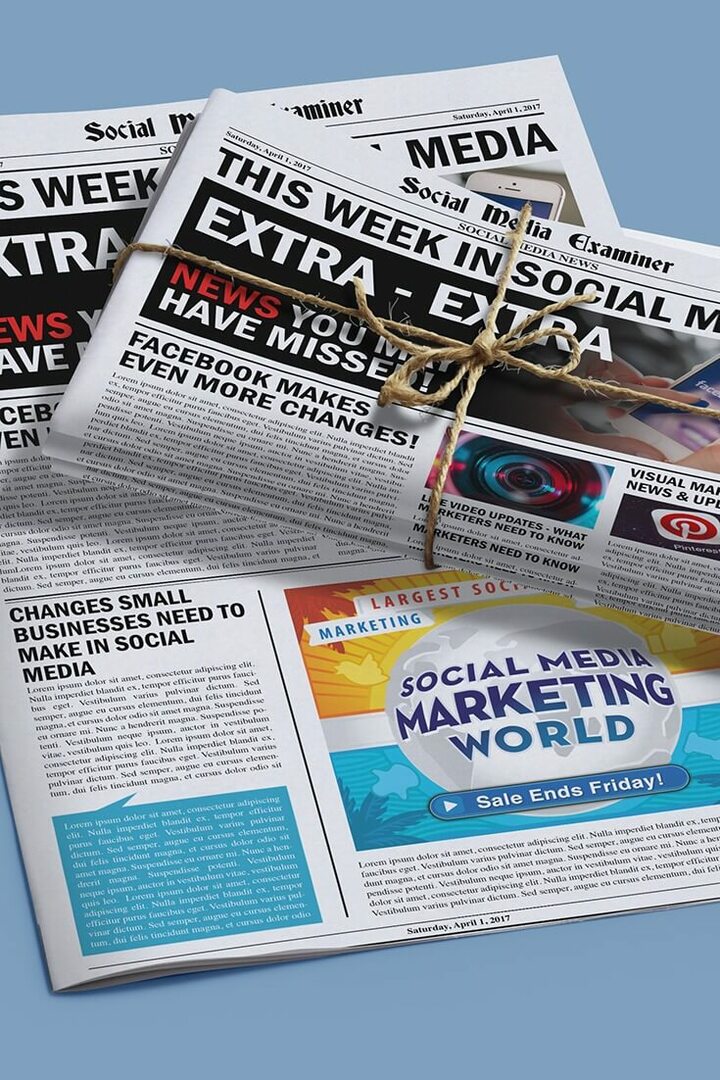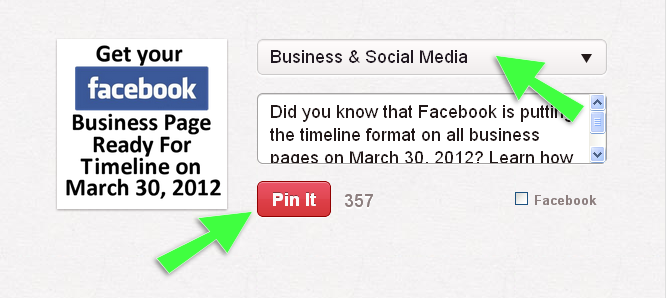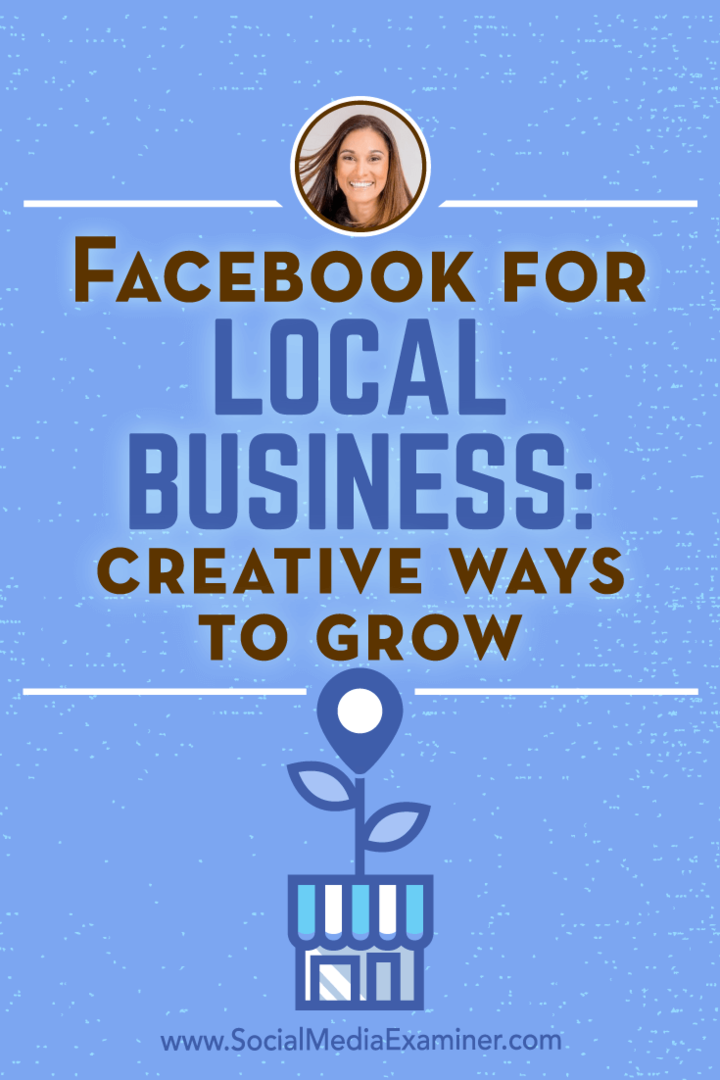Hur man använder Apple Music offline
Äpple Apple Musik Hjälte / / June 16, 2023

Publicerad
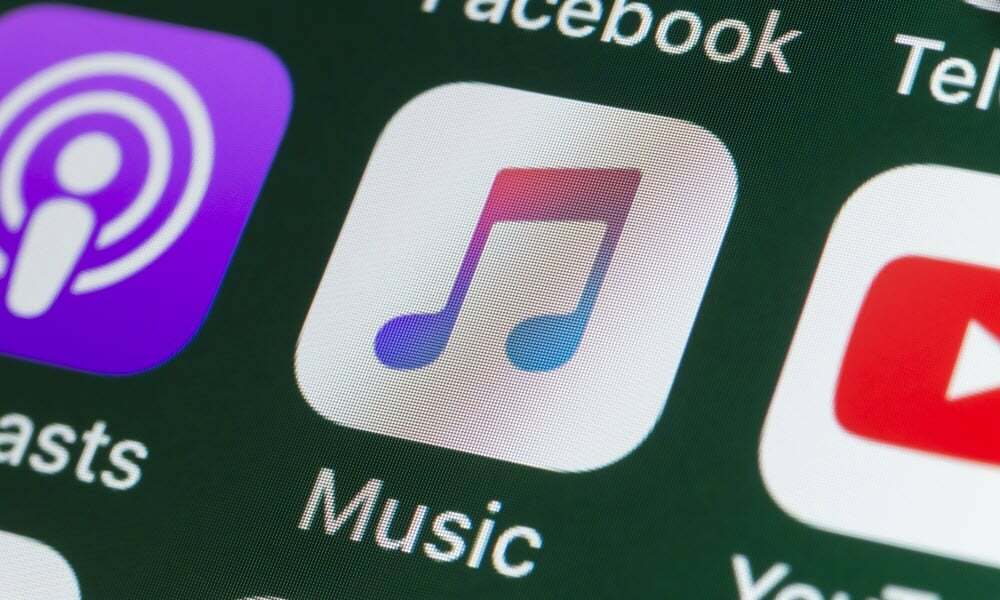
Vill du lyssna på Apple Music även utan nätverksanslutning? Lär dig hur du använder Apple Music offline i den här guiden.
Apple Music är en populär musikströmningstjänst som är tillgänglig på ett brett utbud av Apple-enheter. Du kan till och med använda den på enheter som inte kommer från Apple, till exempel en Android-telefon eller en Fire TV. Du får tillgång till ett bibliotek med mer än 100 miljoner låtar och kan skapa dina egna spellistor med din favoritmusik.
Som standard streamar Apple Music musiken du vill spela över din nätverksanslutning. Du kanske vill lyssna på dina favoritlåtar när du inte har någon anslutning alls.
Tack och lov kan du fortfarande göra det. Allt du behöver göra är att ladda ner musiken du vill lyssna på till din enhet, så kommer den att vara tillgänglig att spela även när du inte är ansluten till internet.
Följ stegen nedan för att använda Apple Music offline.
Hur man laddar ner Apple Music-innehåll till din iPhone
Om du vill
Så här laddar du ner Apple Music-innehåll till din iPhone:
- Öppna Apple Music app.
- Tryck på Sök flik.

- Tryck i sökfältet.
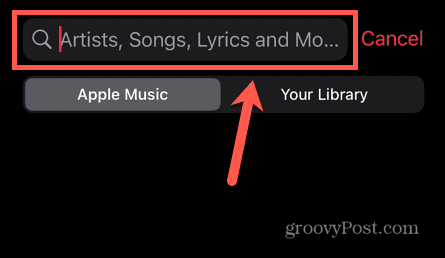
- Ange namnet på låten, albumet eller spellistan som du vill spela offline.

- För en låt, tryck på tre prickar menyikonen bredvid resultatet.

- Välj Lägg till i biblioteket.
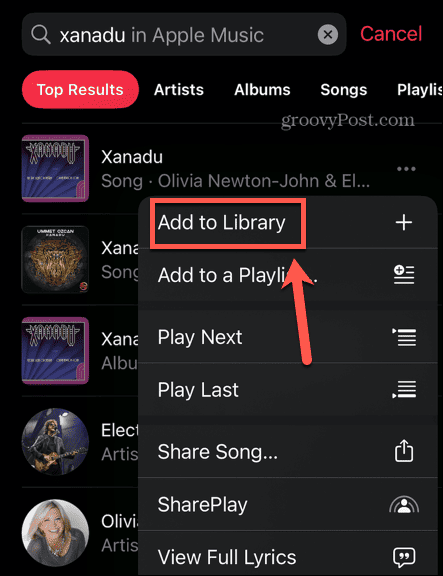
- Tryck på tre prickar ikonen igen och välj Ladda ner.

- Låten kommer nu att laddas ner.
- För ett album eller en spellista, tryck på resultatet.
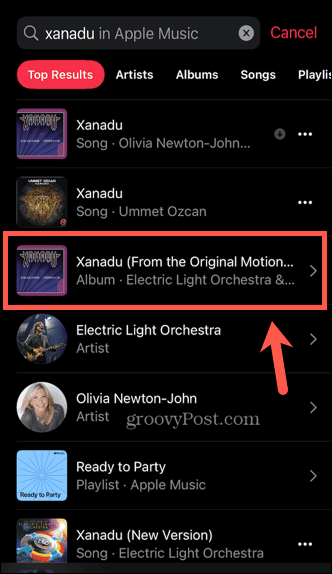
- Tryck på + (plus) ikonen för att lägga till albumet eller spellistan i ditt bibliotek.
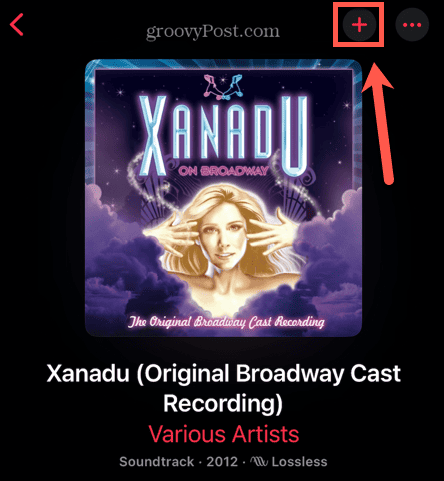
- Ikonen ändras till en pil. Tryck på pil för att ladda ner albumet eller spellistan till din enhet.
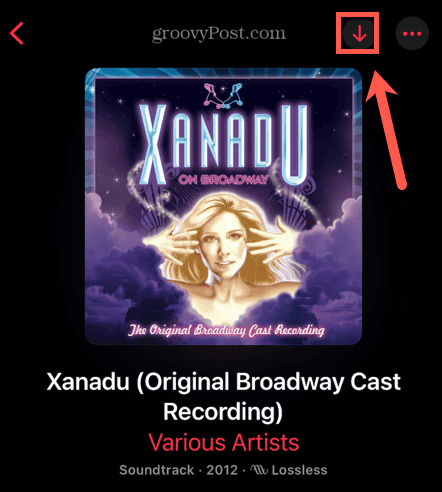
- Innehållet börjar laddas ner.
- När det är klart ändras ikonen till en bock.
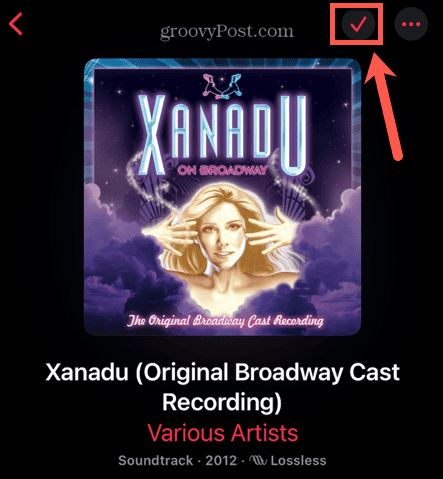
- För att spela upp ditt nedladdade innehåll, tryck på Bibliotek flik.
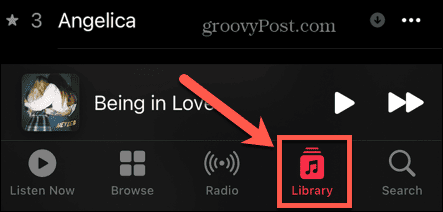
- Välj Nedladdat.

- Du kan nu söka igenom all din nedladdade musik. All musik du spelar från Nedladdat avsnittet spelas upp från din enhet, även om du är offline.
Hur man laddar ner Apple Music-innehåll på din PC eller Mac
Om du använder Apple Music-skrivbordsappen kan du också ladda ner musik till din PC eller Mac. Observera att musik du har laddat ner till din iPhone kommer att visas i ditt bibliotek på din dator, men den kommer inte att laddas ner ännu.
Om du vill lyssna på den musiken offline måste du ladda ner den först.
Så här laddar du ner Apple Music-innehåll till din Mac:
- Starta musik app.
- Klicka på Sök och ange namnet på den musik du vill söka efter.
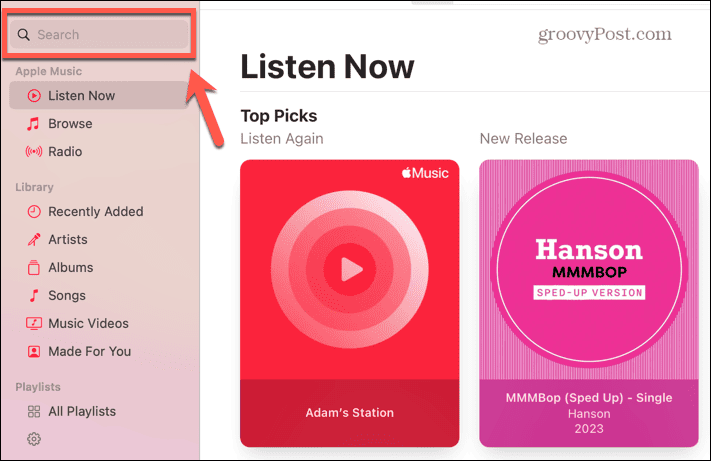
- För ett låtresultat, håll muspekaren över låten och klicka på + (plus) ikonen för att lägga till den i ditt bibliotek.
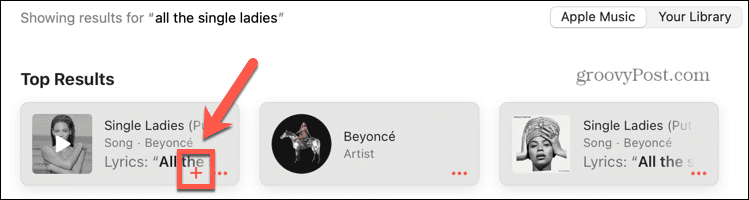
- Ikonen ändras till en pil. Klicka på Pil ikon för att ladda ner låten.
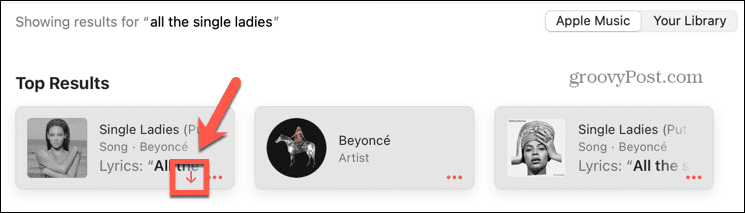
- Pilen ändras till en grå pil när nedladdningen är klar.
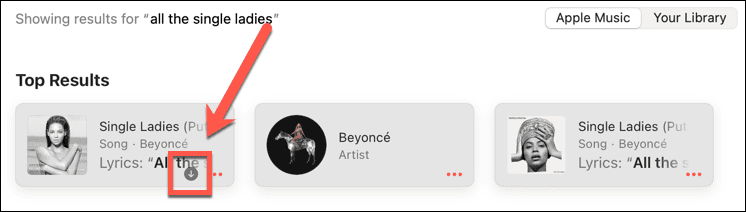
- För ett album eller en låt, för muspekaren över resultatet och klicka på tre prickar menyikonen.

- Välj Lägg till i biblioteket.

- Klicka på tre prickar ikonen igen och välj Ladda ner.
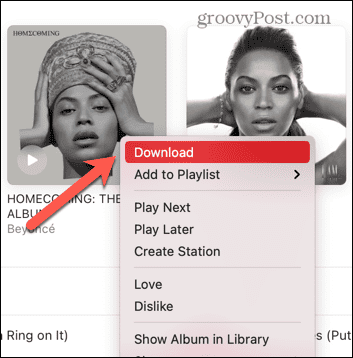
- Innehållet kommer nu att laddas ner.
- För att spela upp innehållet i Bibliotek avsnitt, klicka Nyligen tillagd.
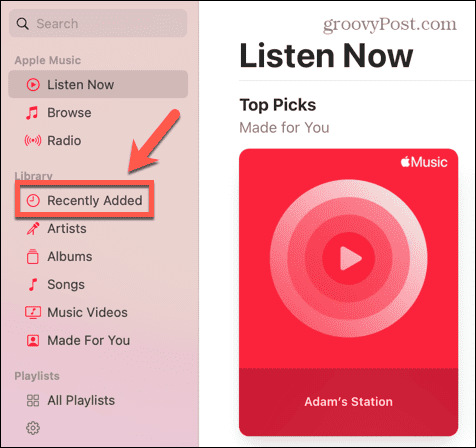
- Välj innehållet du laddade ner.
- Du bör se en röd bock som visar att musiken är nedladdad, och du kan nu spela den offline.

Så här aktiverar du automatiska nedladdningar av Apple Music på din telefon
Om du vill att all musik i ditt bibliotek ska vara tillgänglig offline kan du justera dina Apple Music-inställningar så att musik laddas ned automatiskt när du lägger till den i ditt bibliotek.
Kom ihåg att ju mer musik du lägger till i ditt bibliotek, desto mer av telefonens lagringsutrymme kommer att tas upp.
Så här aktiverar du automatiska nedladdningar för Apple Music på din iPhone:
- Öppna inställningar app.
- Rulla ned och tryck på musik.

- Scrolla ner och växla Automatiska nedladdningar på.
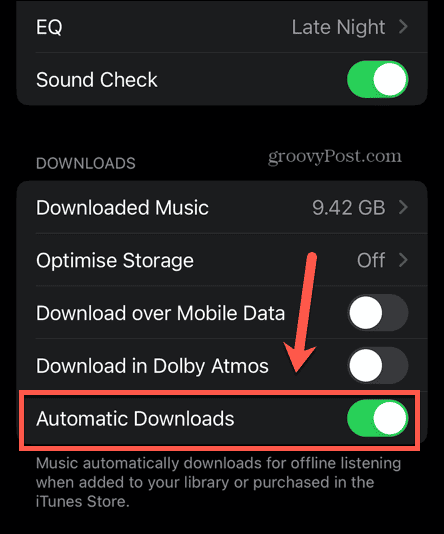
- Nu kommer all musik du lägger till i ditt bibliotek att laddas ner automatiskt.
- Om du inte vill att din musik ska laddas ner när du inte är ansluten till Wi-Fi, se till att Ladda ner via mobildata är av.

Hur man aktiverar automatiska nedladdningar i Apple Music på Mac
Du kan också aktivera automatiska nedladdningar i skrivbordsappen. All musik som du lägger till i ditt bibliotek från skrivbordet musik app kommer automatiskt att laddas ner.
Så här aktiverar du automatiska Apple Music-nedladdningar på en Mac:
- Öppna musik app.
- Klicka på musik menyn i menyraden.

- Välj inställningar (eller Inställningar på äldre versioner av macOS).
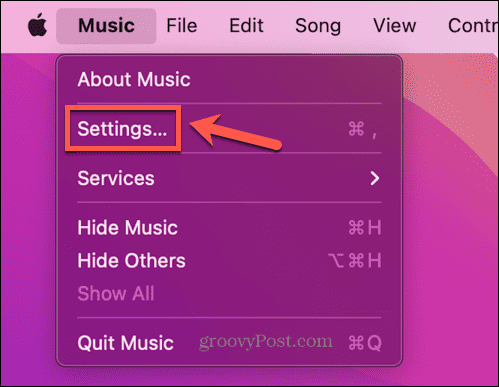
- Kolla upp Automatiska nedladdningar.
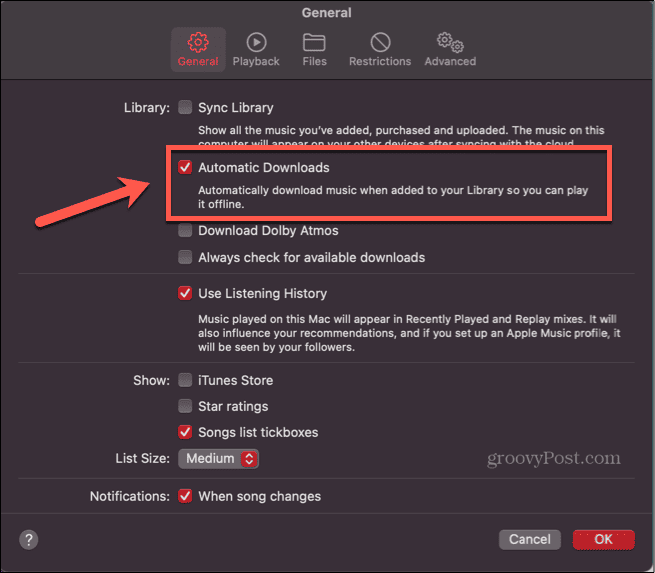
- Klick OK.
- All musik du lägger till i ditt bibliotek på skrivbordsappen laddas nu ned automatiskt.
Använder Apple Music
Genom att lära dig hur du använder Apple Music offline kan du se till att du kan njuta av din favoritmusik oavsett var du är, även om du inte har en nätverksanslutning. Det finns många andra sätt att få ut det mesta av din Apple Music-prenumeration.
Du kan lära dig hur ställ in en Apple Music-låt som alarm på din iPhone, eller hur skapa en gemensam spellista på Apple Music. Du kan till och med lära dig hur man gör lägg till ditt eget anpassade konstverk till dina Apple Music-spellistor.